Они који су преузели филмове са торрент сајтова можда су приметили Видео_ТС (видео транспорт стреам) фасцикле у Филе Екплорер-у. Видео_ТС је фасцикла која садржи ДВД податке за преузете филмове.
Фасцикла садржи три видео_ТС датотеке података у оквиру једне од њених подфолдера. Према томе, неки корисници се могу запитати како могу репродуцирати ДВД ТС податке након преузимања филмова. Ево три начина на које корисници могу да репродукују датотеке фасцикле ДВД Видео_ТС у оперативном систему Виндовс.
Три методе за репродукцију ДВД Видео_ТС датотека мапа
1. метод: Снимите Видео_ТС на ДВД
Прво, корисници могу снимити ДВД Видео_ТС фасциклу на празан диск. Корисницима ће бити потребан празан ДВД-РВ диск за нарезивање на софтвер и ДВД снимач. Фрее ДВД Видео Бурнер је једноставан, иако донекле основни, Виндовс софтвер за нарезивање ТС мапе на диск. Следите смернице у наставку да бисте снимили Видео_ТС на ДВД помоћу бесплатног ДВД видео снимања.
- Кликните на дугме Преузми на страници Фрее ДВД Видео Бурнер да бисте сачували програм за инсталацију софтвера у фасциклу.
- Затим отворите инсталациону датотеку софтвера да бисте је инсталирали.
- Убаците празан ДВД-РВ у ДВД јединицу.
- Отворите прозор Фрее ДВД Видео Бурнер приказан на снимку непосредно испод.
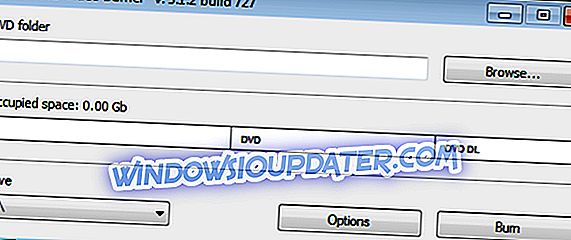
- Кликните на дугме Бровсе (Прегледај) да бисте изабрали фолдер Видео_ТС да бисте га снимили на ДВД.
- Изаберите ДВД јединицу из падајућег менија Диск.
- Затим притисните дугме Бурн .
Метод 2: Репродукујте Видео_ТС датотеке у ВЛЦ Медиа Плаиер-у
ВЛЦ корисници могу да репродукују Видео_ТС датотеке без нарезивања на ДВД. ВЛЦ медиа плаиер подржава Видео_ТС формат тако да корисници могу да репродукују ТС датотеке без ДВД-а. Корисници ВЛЦ могу да играју ТС датотеке на следећи начин.
- Отворите ВЛЦ веб страницу у прегледнику.
- Притисните дугме Довнлоад ВЛЦ да бисте сачували чаробњака за подешавање медија плејера у фасциклу.
- Отворите чаробњак за подешавање ВЛЦ да бисте додали софтвер у Виндовс.
- Затим покрените ВЛЦ софтвер.
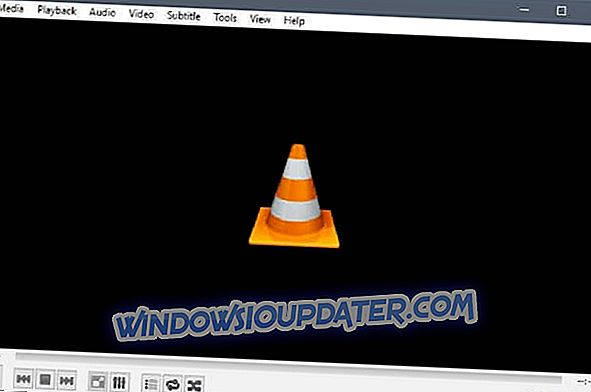
- Кликните Медиа у горњем левом углу ВЛЦ прозора да бисте отворили тај мени.
- Изаберите опцију Отвори фасциклу .
- Затим изаберите фолдер Видео_ТС за увоз у ВЛЦ.
- Притисните дугме Селецт Фолдер .
- Затим кликните на дугме Репродукуј да бисте репродуковали видео.
3. метод: Претворите Видео_ТС у МП4 са ВинКс ДВД-ом
Међутим, нису сви медијски програми подржани у формату Видео_ТС. Корисници који треба да репродукују Видео_ТС датотеке у медиа плејерима који не подржавају формат могу претворити ТС фолдер у МП4 формат.
ВинКс ДВД је бесплатни Виндовс софтвер којим корисници могу претворити Видео_ТС мапе у МП4с. Тако корисници ВинКс ДВД-а могу претворити ТС мапе у МП4.
- Кликните на Довнлоад Нов дугме на Софтпедијиној ВинКс ДВД Риппер страници.
- Отворите фасциклу на коју је преузет софтвер. Кликните на ВинКс ДВД инсталлер да бисте додали софтвер у Виндовс.
- Отворите ВинКс ДВД софтвер.
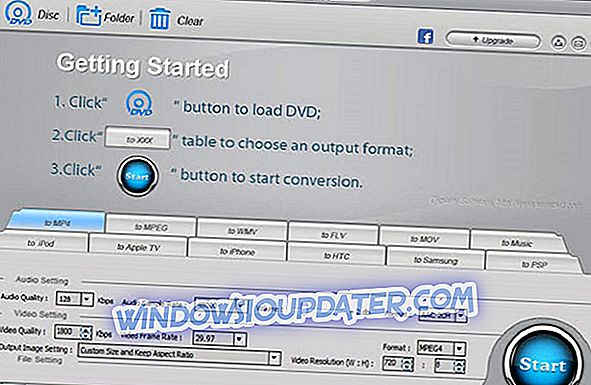
- Притисните дугме + Фолдер да бисте изабрали фолдер Видео_ТС.
- Изаберите МП4 као формат за конверзију видео_ТС-а у.
- Кликните на дугме Бровсе (Прегледај) да бисте изабрали излазну фасциклу да бисте сачували нову МП4 датотеку.
- Кликните на Старт да бисте конвертовали Видео_ТС у МП4.
- Након тога, отворите медиа плаиер за репродукцију новог МП4-а.
Тако корисници могу да репродукују Видео_ТС датотеке у ВЛЦ-у, да их конвертују у МП4-ове и да их снимају на ДВД за репродукцију у Виндовс-у. Овај софтверски водич пружа додатне информације за неке од најбољих ДВД програма који могу да се снимају на ДВД-ове.
ПОВЕЗАНИ ПРОИЗВОДИ:
- Ево како отворити ВОБ датотеке на Виндовс 10 рачунарима
- Конвертујте ДВД у дигиталне датотеке помоћу ових алата за Виндовс рачунаре
- Најбољи међу-платформски медијски плејери за употребу


